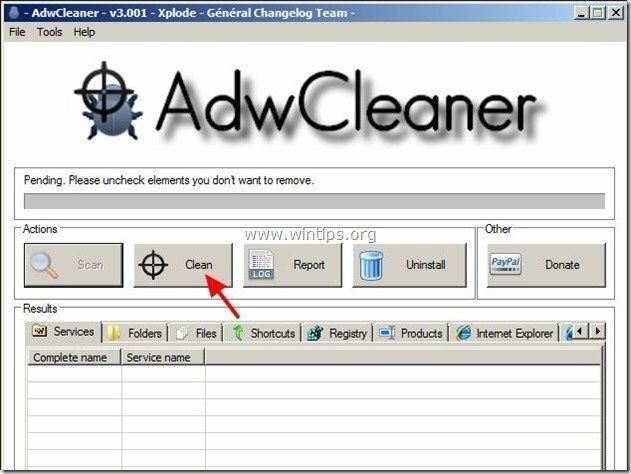「デール検索ツールバー」 はブラウザのアドウェアおよびハイジャックプログラムであり、インターネットのホームページを「www。dalesearch.com」を選択し、デフォルトの検索エンジンを「DaleSearch」は、不明なベンダーからの広告を表示するために使用します。
「デール検索ツールバー」 ユーザーが無料のソフトウェアをインストールするときに注意を払わない場合は、一般的なインターネットブラウザ(Internet Explorer、Chrome、Firefox)にインストールできます(一般的に)。
削除する "デール検索ツールバー」と「デール検索」 コンピューターからの設定, 以下の取り外し手順に従ってください。
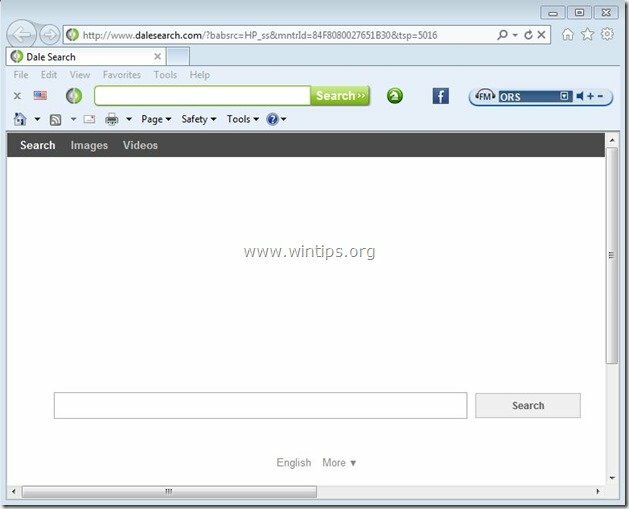
コンピュータからデール検索ツールバーを削除する方法:
ステップ1。 に属するアプリケーションをアンインストールします 「DaleSearch」コントロールパネルの発行元。
1. これを行うには、次の場所に移動します。
- Windows 8/7 / Vista: スタート>コントロールパネル.
- Windows XP: 始める > 設定 > コントロールパネル

2. ダブルクリックして開きます
- プログラムの追加または削除 WindowsXPをお持ちの場合
- プログラムと機能 Windows 8、7、またはVistaを使用している場合。

3. プログラムリストで、を見つけて 削除(アンインストール):
私。 dalesearchツールバー
ii。 DaleSearchChromeツールバー。
iii。 その他の不明なアプリケーション。
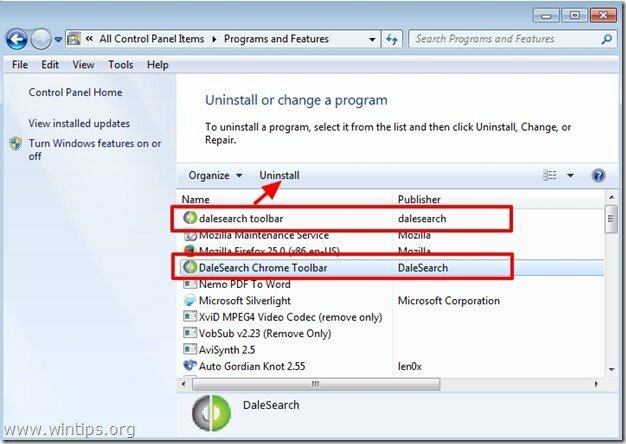
ステップ2。 DaleSearchツールバーとDaleSearch設定をインターネットブラウザから削除します。
インターネットエクスプローラ, グーグルクローム, Mozilla Firefox
インターネットエクスプローラ
DaleSearchツールバーとDaleSearch設定をInternetExplorerから削除する方法。
1. Internet Explorerのメインメニューから、次をクリックします。ツール "  そして「インターネット設定".
そして「インターネット設定".
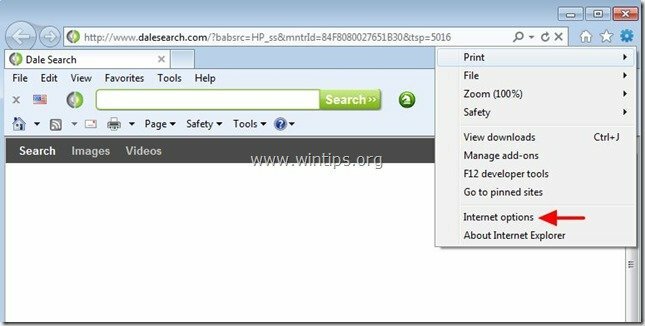
2. で "全般的" タブ、 消去 「からの不要なホームページ(www.dalesearch.com)ホームページ" 箱 & タイプ ご希望のホームページ(例: www.google.com)
![change-internet-explorer-homepage_th [1] change-internet-explorer-homepage_th [1]](/f/212afa5b9983c61d3451e4e1154a2f5d.jpg)
3. で "検索」セクションは「設定”. *
知らせ*: Internet ExplorerのメインウィンドウでInternetExplorerの検索設定を変更する場合は、「装備」アイコン  (右上隅)そして「アドオンの管理” .
(右上隅)そして「アドオンの管理” .
![modify-search-settings-in-internet-e [2] modify-search-settings-in-internet-e [2]](/f/90fbaec936befe4ef3cb23bf4675e89f.jpg)
4. の上 "検索プロバイダー「オプション、選択して」デフォルトとして設定「不要な検索プロバイダー以外の検索プロバイダー」DaleSearch”.
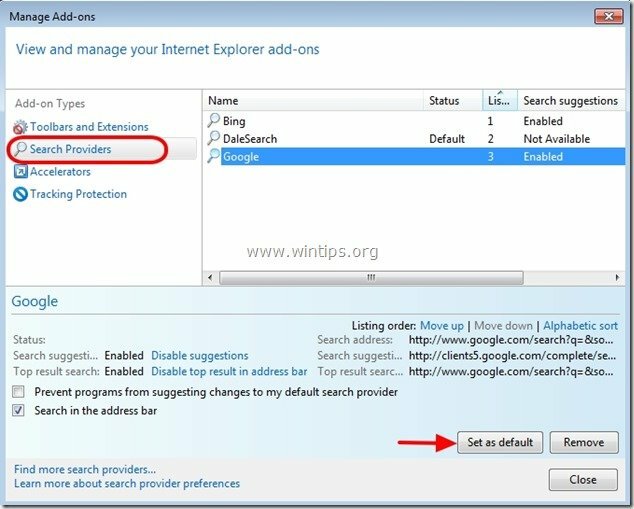
5. 次に、不要な検索プロバイダーを選択します。DaleSearch" & クリック 削除する.
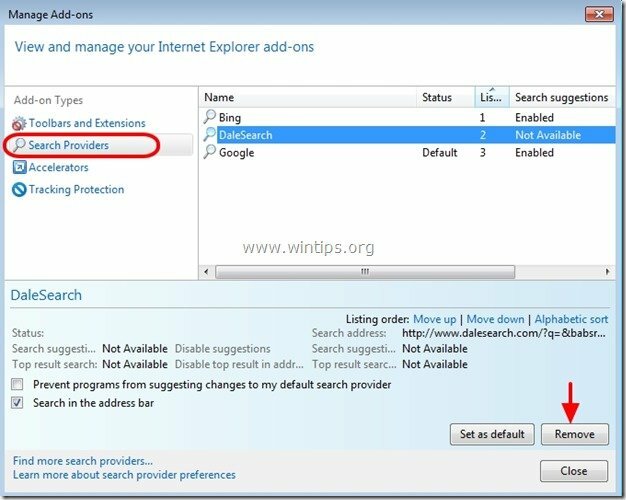
6. 「ツールバーと拡張機能」を選択します 左側のペインで、不要な「dalesearchツールバー”, “dalesearchヘルパーオブジェクト" & クリック "無効にする".

7. すべてのInternetExplorerウィンドウを閉じて、InternetExplorerを再起動します。
8. に進みます ステップ3.
グーグルクローム
GoogleChromeからDaleSearchツールバーとDaleSearch設定を削除する方法。
1. Google Chromeを開き、Chromeメニューに移動します  そして「設定".
そして「設定".
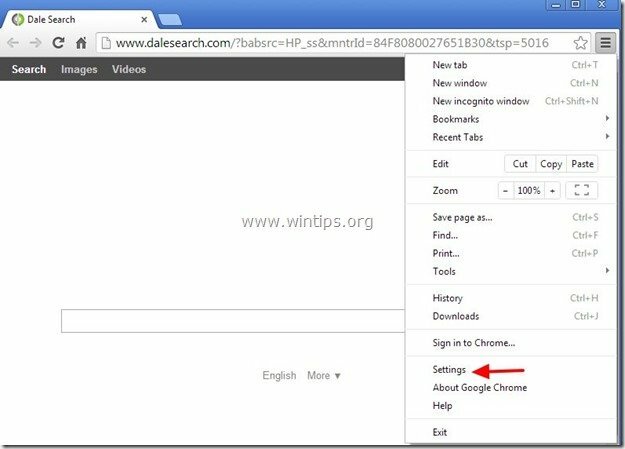
2. の上 "起動」セクションで、「セットページ“.
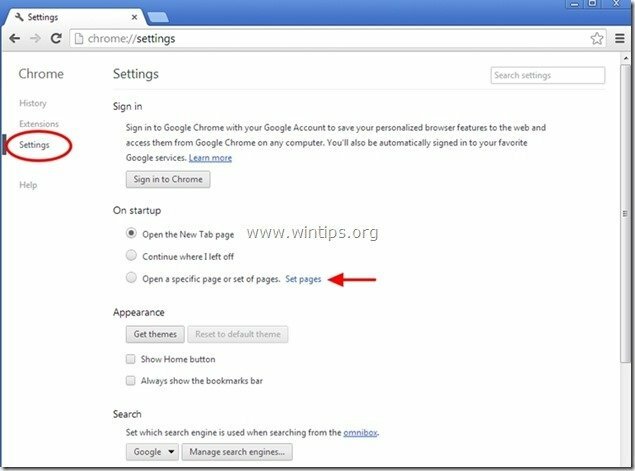
3.消去 不要なウェブページ "dalesearch.com「スタートアップページから」を押してバツ右側の記号。
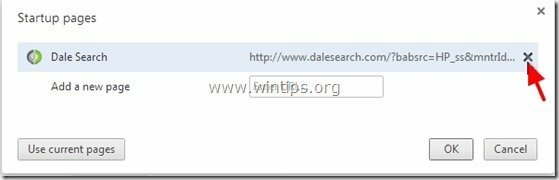
4.好みのスタートアップページを設定する (例えば。 http://www.google.com)そして「わかった".

5. 下 "外観」セクションで、「ホームボタンを表示」オプションを選択し、「変化する”.
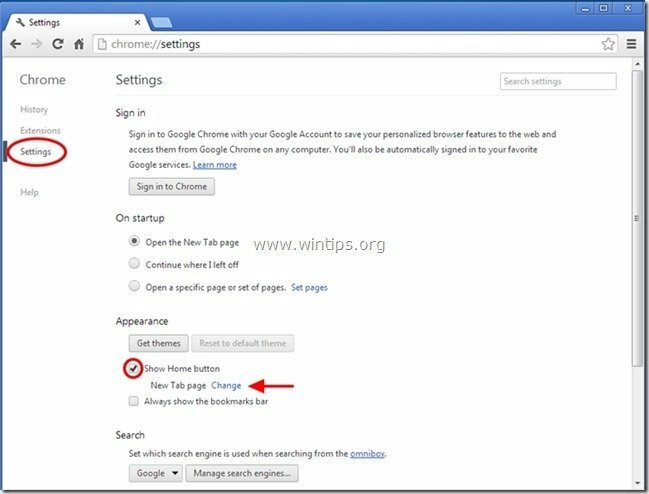
6.消去 不要なウェブページ「dalesearch.com」からのエントリこのページを開く" 箱。
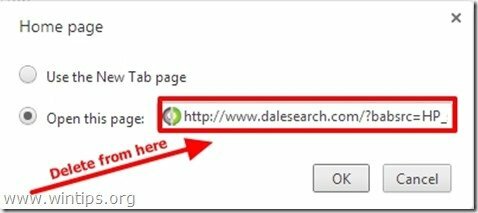
7.タイプ (もし良かったら) あなたはウェブページを好みました 「」を押すと開きますホームページ」ボタン(例: www.google.com) また このフィールドは空白のままにします そして「わかった”.

8. 「検索"セクションと選択"検索エンジンを管理する".
![remove-conduit-search-chrome_thumb2_ [1] remove-conduit-search-chrome_thumb2_ [1]](/f/70a15d0b3c89adba78484e0f590f5110.jpg)
9.お好みのデフォルトの検索エンジンを選択してください (例:Google検索)そして「デフォルトにする".
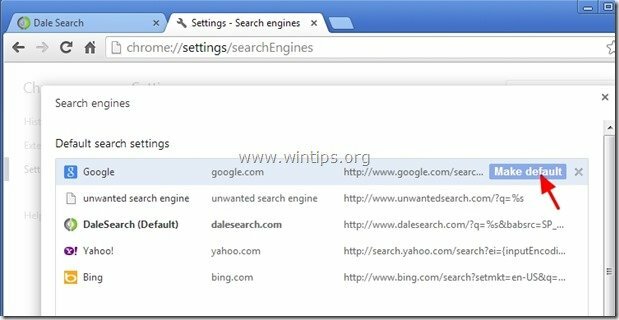
10 次に、不要な「DaleSearch」検索エンジンと それを除く 「バツ右側の記号。
選ぶ "終わり「閉じる」サーチエンジン" 窓。
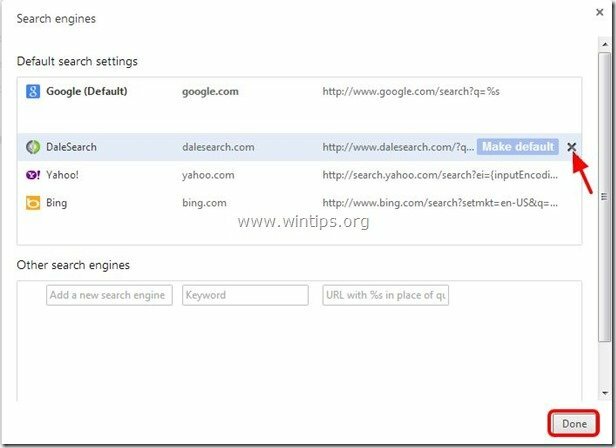
11. 選ぶ "拡張機能" 左に。
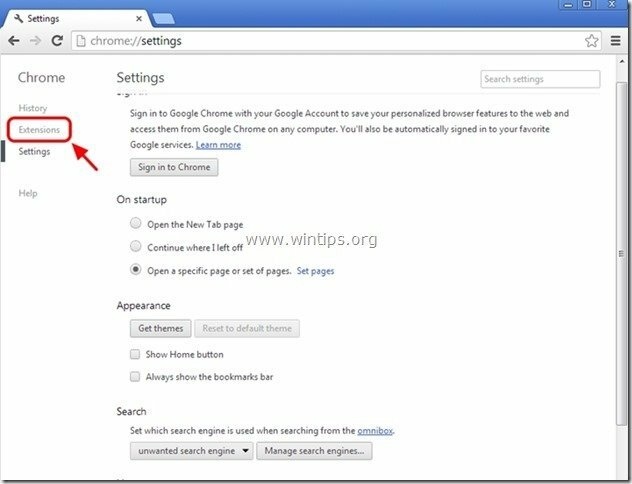
12. 不要な拡張子を削除します 「DaleSearchツールバー」 ここから「リサイクルアイコン" 右の方へ。
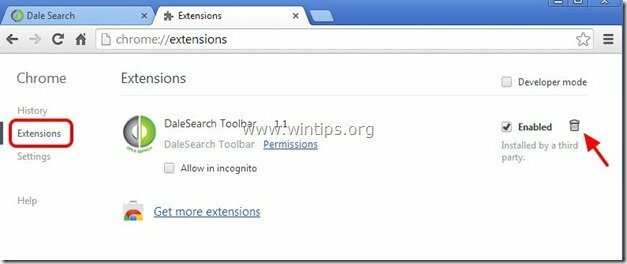
13. 開いているすべてのウィンドウを閉じて 再起動 グーグルクローム。
14. に進みます ステップ3.
Mozilla Firefox
MozillaFirefoxからDaleSearchツールバーとDaleSearch設定を削除する方法。
1. クリック "Firefox」 Firefoxウィンドウの左上にあるメニューボタンをクリックして、「オプション”.
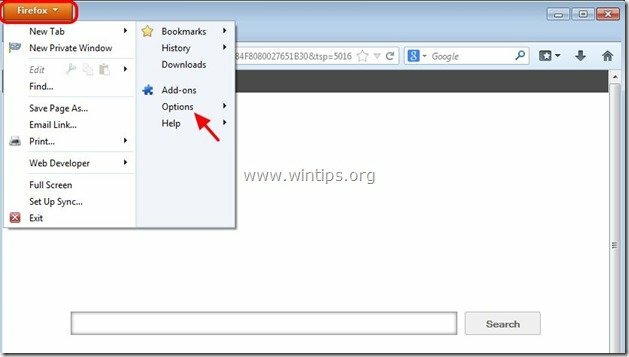
2. の "全般的" タブ、 消去 不要なホームページ:「dalesearch.com」からのページホームページ」ボックスに入力して、好みのホームページを入力します(例: http://www.google.com).
押す "わかった" 終わった時に。
![firefox-general-options-homepage_thu [2] firefox-general-options-homepage_thu [2]](/f/309cf297de85f894ee29342af6c6a466.jpg)
3. Firefoxメニューから、「ツール” > “アドオンの管理”.
![firefox-menu-Add-ons_thumb2_thumb_th [1] firefox-menu-Add-ons_thumb2_thumb_th [1]](/f/d99648a230cf0a38578ff81b39f1359b.jpg)
4. 選ぶ 「拡張機能」 左側にあり、不要な「DaleSearch」拡張機能、「削除する" ボタン。
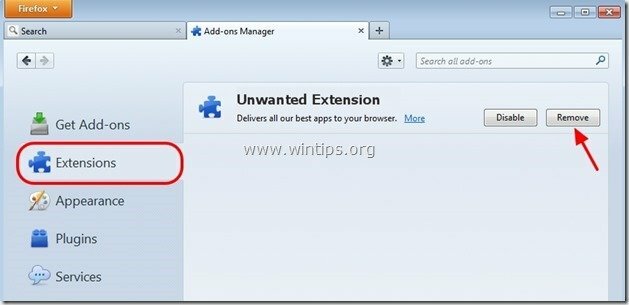
6. すべてのFirefoxウィンドウを閉じて 再起動 Firefox。
7. 次のステップに進みます。
ステップ3:「AdwCleaner」を使用して残りのレジストリエントリをクリーンアップします。
1. ダウンロードして保存AdwCleanerデスクトップへの」ユーティリティ。
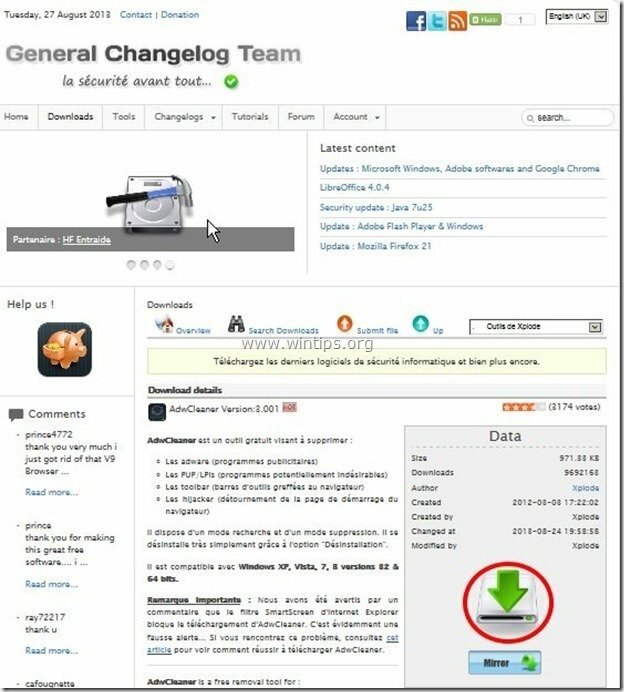
2. 開いているすべてのプログラムを閉じる と ダブルクリック 開く ” adwCleaner” デスクトップから。
3. 押す "スキャン”.
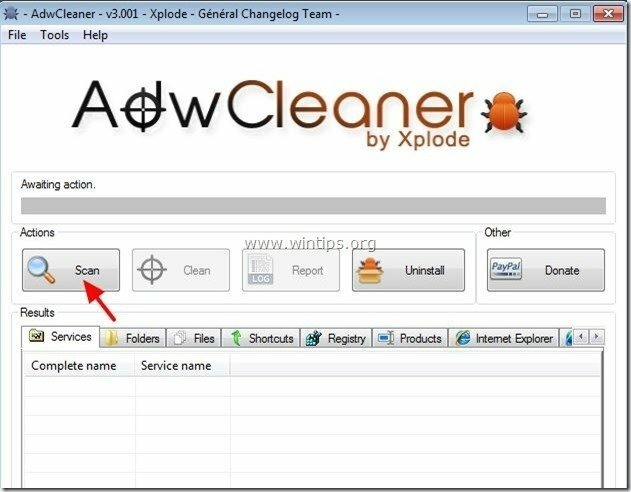
4. スキャンが完了したら、を押します "綺麗」を使用して、不要な悪意のあるエントリをすべて削除します。
4. 押す "わかった" で "AdwCleaner –情報」 そして「わかった" また コンピュータを再起動するには.

5. コンピュータが再起動すると、 選ぶ "AdwCleaner」情報 (readme)ウィンドウを開き、次のステップに進みます。
ステップ5。 綺麗 お使いのコンピュータが残っていない 悪意のある脅威。
ダウンロード と インストール 残りの悪意のある脅威からコンピューターをクリーンアップするための、今日最も信頼性の高い無料のマルウェア対策プログラムの1つ。 既存および将来のマルウェアの脅威から常に保護したい場合は、Malwarebytes Anti-MalwarePROをインストールすることをお勧めします。
Malwarebytes™保護
スパイウェア、アドウェア、マルウェアを削除します。
今すぐ無料ダウンロードを始めましょう!
*インストールと使用方法がわからない場合「MalwareBytesAnti-Malware「、これらを読んでください 手順.
アドバイス: コンピュータがクリーンで安全であることを確認するには、 Windowsの「セーフモード」でMalwarebytesのマルウェア対策フルスキャンを実行する.*
* Windowsセーフモードに入るには、「F8Windowsロゴが表示される前に、コンピュータが起動しているときに」キーを押します。 「Windowsの詳細オプションメニュー」が画面に表示されたら、キーボードの矢印キーを使用してに移動します セーフモード オプションを押してからを押します "入力“.
ステップ6。 不要なファイルとエントリをクリーンアップします。
つかいます "CCleaner」プログラムに進み、 綺麗 一時的なシステムから インターネットファイル と 無効なレジストリエントリ。*
*インストールと使用方法がわからない場合 「CCleaner」、 これらを読む 手順.